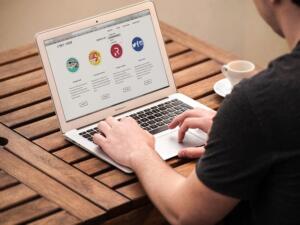Sisällysluettelo
Pelaaminen Windows 10 -tietokoneella voi olla mahtava kokemus, jos järjestelmäsi on oikein säädetty. Olitpa sitten tarinavetoisten seikkailujen, verkkomoninpelien tai kilpailullisten esports-pelien ystävä, pienetkin suorituskykyongelmat voivat rikkoa uppoutumisen. Hyvä uutinen on, että pienillä älykkäillä säädöillä voit parantaa pelikokemustasi ilman kalliita laitepäivityksiä.
Tämä opas on erityisen hyödyllinen käyttäjille, jotka haluavat saada kaiken irti nykyisestä kokoonpanostaan ilman turhia investointeja. Katsotaanpa, miten voit optimoida Windows 10 -järjestelmän parempaa pelaamista varten.
Kuinka saada Windows 10 toimimaan paremmin pelaamiseen
Monet pelaajat kokevat laitteissaan hidastumista, viivettä tai kaatumisia, jotka pilaavat hauskanpidon. Tässä siis vinkkejä, joiden avulla voit tehostaa järjestelmän suorituskykyä ja nauttia paremmasta pelikokemuksesta ilman uutta laitteistoa.

Päivitä kaikki ensin
Ennen kuin säädät mitään, varmista, että Windows 10 on täysin ajan tasalla. Microsoft julkaisee säännöllisesti päivityksiä, jotka korjaavat bugeja, parantavat tietoturvaa ja nopeuttavat järjestelmää. Mene asetuksiin ja valitse ”Päivitys ja suojaus” tarkistaaksesi päivitykset.
Pidä myös näytönohjaimen ajurit ajan tasalla. Käytitpä sitten NVIDIAa tai AMD:ta, vanhentuneet ajurit voivat heikentää pelikokemusta. Vieraile näytönohjaimen valmistajan virallisilla verkkosivuilla ladataksesi uusimmat versiot.
Säädä Game Mode -asetuksia
Windows 10:ssä on sisäänrakennettu Game Mode, joka on suunniteltu parantamaan suorituskykyä. Se kohdistaa järjestelmäresurssit peliin ja rajoittaa taustatoimintoja. Ota se käyttöön avaamalla Käynnistä-valikko, kirjoittamalla “Game Mode” ja valitsemalla asetus. Varmista, että se on päällä.
Tutustu myös näytön asetuksista löytyviin “Grafiikka-asetuksiin”. Siellä voit lisätä pelisi manuaalisesti ja asettaa ne korkealle suorituskyvylle, jolloin Windows priorisoi ne.
Tarkista pelin sisäiset asetukset optimointia varten
Vaikka järjestelmäsi olisi optimoitu, pelin omilla asetuksilla on suuri vaikutus suorituskykyyn. Grafiikka-asetusten, kuten resoluution, tekstuurien laadun, varjojen ja reunojenpehmennyksen (anti-aliasing) alentaminen voi merkittävästi parantaa ruudunpäivitysnopeutta.
Aloita valitsemalla valmisasetus, kuten “Keskitaso” tai “Matala”, ja nosta sen jälkeen yksittäisiä asetuksia vähitellen löytääksesi sopivan tasapainon laadun ja nopeuden välillä. Jos pelissäsi on ruudunpäivitysrajoitin, varmista että se on pois päältä tai asetettu vastaamaan näyttösi virkistystaajuutta sujuvamman pelikokemuksen saavuttamiseksi.
Poista tarpeettomat taustaprosessit
Tietokoneesi pyörittää useita taustatehtäviä, joita ei tarvita pelatessa. Avaa Tehtävienhallinta painamalla Ctrl + Shift + Esc. “Prosessit”-välilehdellä näet, mikä käyttää muistia ja suoritinta. Sulje ohjelmat kuten selaimet, musiikkisovellukset ja päivitysohjelmat ennen pelin käynnistämistä.
Näin vapautat resursseja ja vähennät viivettä. Voit myös siirtyä Käynnistys-välilehteen ja poistaa sovelluksia, jotka käynnistyvät automaattisesti tietokoneen kanssa. Mitä vähemmän taustasovelluksia, sitä enemmän tehoa jää pelaamiseen.
Käytä Ethernetiä Wi-Fin sijaan
Verkkopelit perustuvat vakaaseen internetyhteyteen. Wi-Fi voi toisinaan olla epäluotettava, erityisesti jos verkossa on useita laitteita samanaikaisesti. Ethernet-kaapelin käyttö tarjoaa vakaamman ja nopeamman yhteyden, mikä vähentää viivettä ja parantaa pelikokemusta.
Tämä on erityisen tärkeää, kun käytät verkkopohjaisia alustoja, jotka tarjoavat nopeatempoisia ja mukaansatempaavia kokemuksia. Olipa kyseessä strategiapelit, simulaatiot tai jopa mahdollisuus tutustua visuaalisesti rikkaisiin casino peleihin, hidas järjestelmä voi viedä ilon pois kokemuksesta.
Siksi on tärkeää varmistaa, että Windows 10 -kokoonpanosi on valmis käsittelemään mitä tahansa peliä, joka vaatii sekä nopeutta että vakautta.
Poista Windows Game Bar käytöstä
Windows Game Barin avulla voit tallentaa pelikuvaa, ottaa kuvakaappauksia ja keskustella kavereiden kanssa. Vaikka se on kätevä työkalu suoratoistoon tai rentoon jakamiseen, se voi hidastaa järjestelmää, jos keskityt puhtaasti suorituskykyyn.
Voit poistaa sen käytöstä siirtymällä kohtaan Asetukset > Pelaaminen > Xbox Game Bar ja kytkemällä sen pois päältä. Tämän tekeminen vapauttaa järjestelmäresursseja ja estää häiritsevät ponnahdusikkunat pelin aikana.
Säädä virrankäyttöasetuksia
Windows käyttää oletuksena “Tasapainotettu” virrankäyttösuunnitelmaa, joka voi rajoittaa suorituskykyä energiansäästön nimissä. Jos pelaat pöytäkoneella tai verkkovirrassa olevalla kannettavalla, vaihda “Suorituskyky” -tilaan.
Voit vaihtaa sen kohdasta Ohjauspaneeli > Laitteisto ja ääni > Virranhallinta-asetukset. Valitse “Suorituskyky” ja olet valmis. Tämä muutos voi nopeuttaa pelien latausta ja tehdä pelikokemuksesta sulavamman.
Puhdista tallennustilasi
Täysi tai sotkuinen kiintolevy hidastaa konettasi. Vapauta tilaa poistamalla vanhoja tiedostoja, poistamalla käyttämättömiä ohjelmia ja tyhjentämällä latauskansio. Työkalut kuten Levynpuhdistus ja Tallennustilan tunnistus voivat auttaa tässä.
Jos mahdollista, asenna pelit SSD:lle perinteisen kiintolevyn sijaan. SSD nopeuttaa pelien lataamista ja vähentää nykimistä pelin aikana.
Säädä visuaalisia tehosteita
Windows 10 sisältää visuaalisia tehosteita kuten animaatioita ja varjoja. Vaikka ne näyttävät hyvältä, ne voivat heikentää suorituskykyä. Voit kytkeä ne pois päältä nopeuttaaksesi järjestelmää.
Napsauta hiiren oikealla “Tämä tietokone” -kuvaketta, valitse “Ominaisuudet” ja sitten “Järjestelmän lisäasetukset”. “Suorituskyky” -kohdassa valitse “Asetukset”. Valitse “Parhaan suorituskyvyn saavuttamiseksi” tai poista manuaalisesti ne tehosteet, joita et tarvitse.
Pidä tietokoneesi viileänä
Lämpö hidastaa tietokonettasi. Varmista, että koneesi on hyvin tuulettuva ja puhdas. Pöly kotelon sisällä voi aiheuttaa ylikuumenemista. Jos käytät kannettavaa, harkitse jäähdytysalustan hankkimista. Alhaisemmat lämpötilat auttavat konetta toimimaan sujuvasti pidempään.
Yhteenveto: Sujuvaa pelaamista millä tahansa kokoonpanolla
Sinun ei tarvitse käyttää omaisuutta nauttiaksesi sulavasta pelikokemuksesta. Säännöllisillä päivityksillä, älykkäillä säädöillä ja hyvillä tavoilla voit saada kaiken irti nykyisestä kokoonpanostasi.
Olitpa sitten toimintapelien ystävä tai tutkit syvällisiä pelimaailmoja, hyvin optimoitu järjestelmä auttaa sinua keskittymään siihen, mikä on tärkeintä, nauttimaan pelistä.